將內部網路流量配置為 VMware vSphere 標準交換機的混雜模式,以允許虛擬網路感測器監控資料防護。
重要以下指示自 2023 年 7 月起有效。
|
步驟
- 關閉您的虛擬網路感測器。
- 在 VMware vCenter 主控台上,點選
 標籤。
標籤。 - 點選您虛擬機器的名稱。
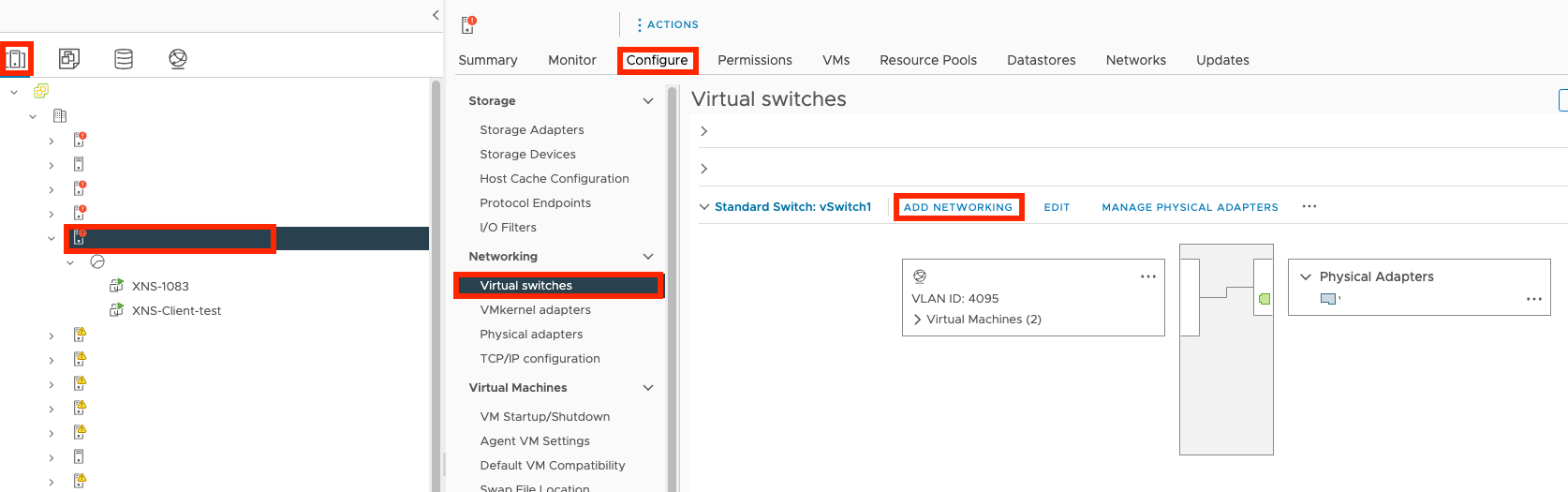
- 前往。
- 在Add Networking畫面上,選擇Virtual Machine Port Group for a Standard Switch並點選NEXT。
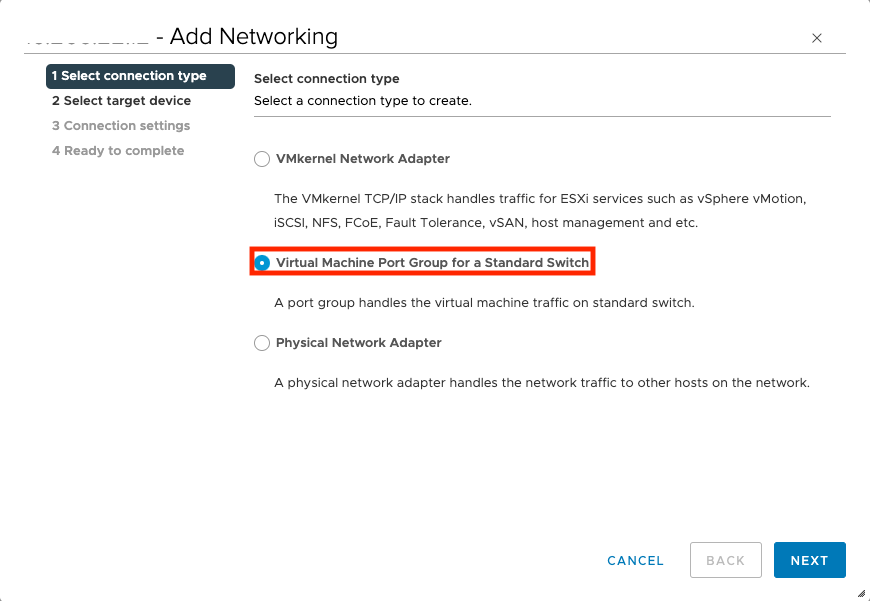
- 選擇Select an existing standard switch並點選NEXT。
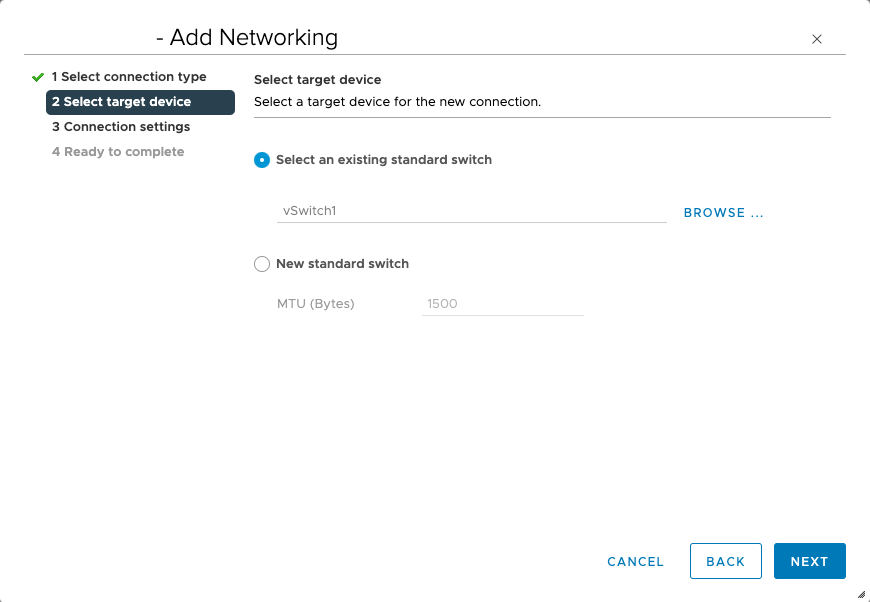
- 為您的Network label輸入名稱,為VLAN ID選擇All (4095),然後點選NEXT。
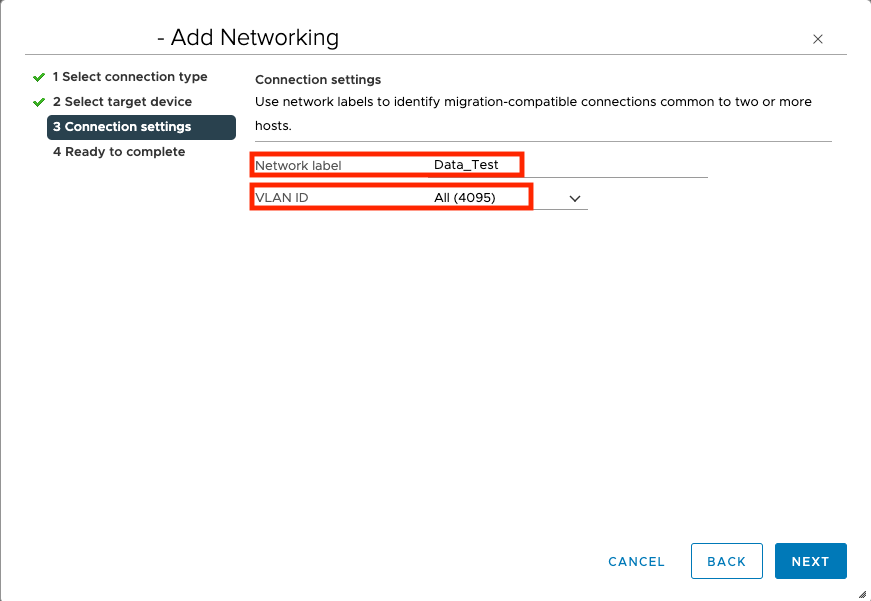
- 點選FINISH。
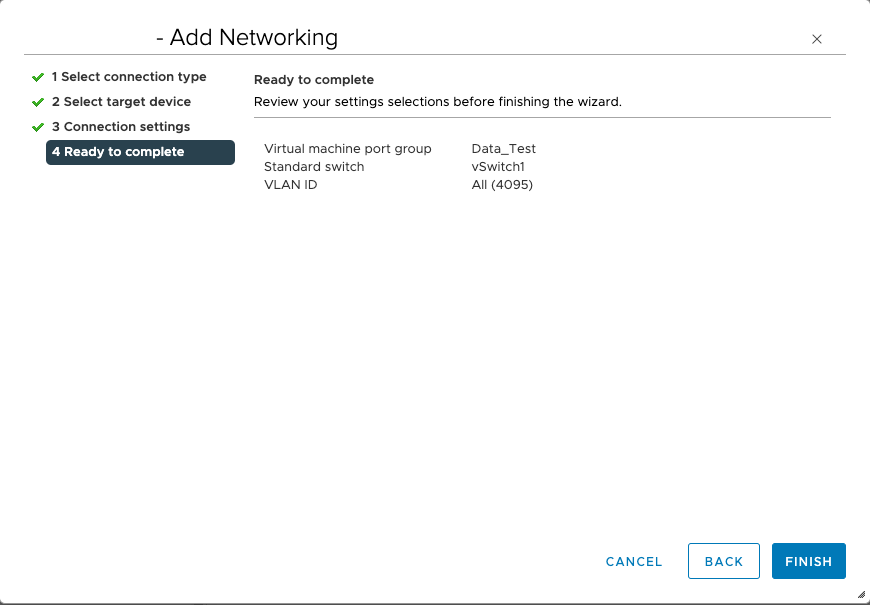
- 點選
 在您的埠群組上,然後選擇 Edit Settings。
在您的埠群組上,然後選擇 Edit Settings。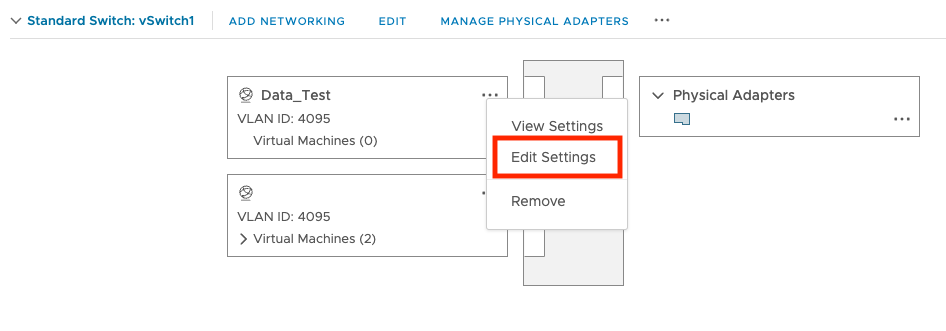
- 點選安全,然後選擇Override和接受以啟用混雜模式。
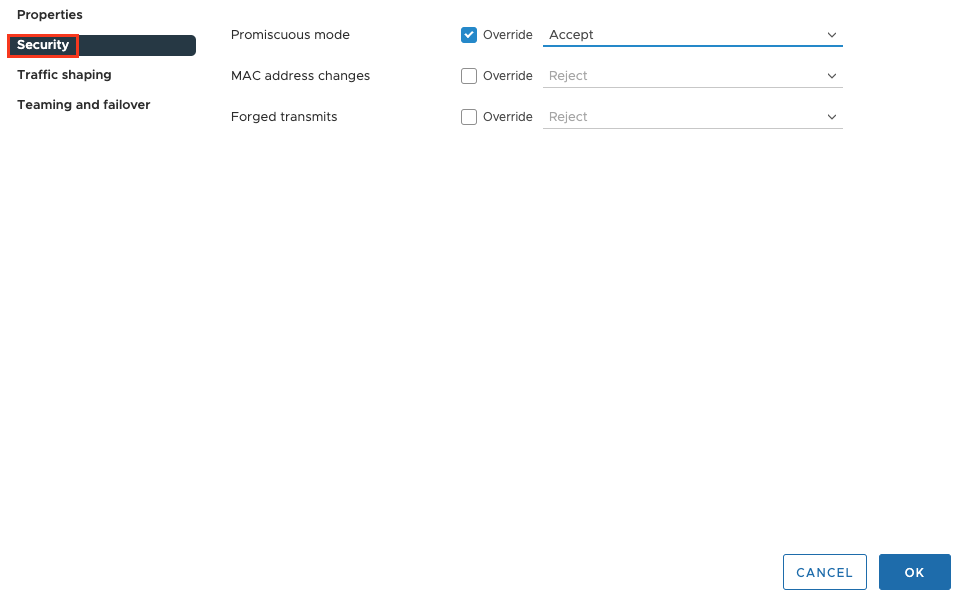
- 選擇Reject以進行MAC位址變更和偽造傳輸,然後點選確定。
- 點選您虛擬網路感測器的名稱,然後點選
 。
。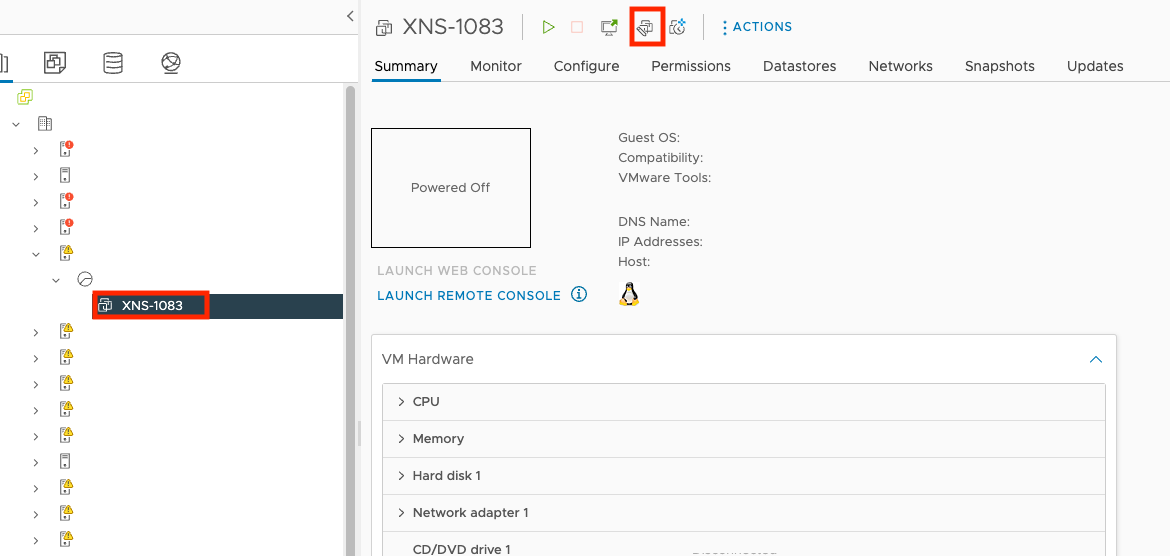
- 在Edit Settings畫面上,點選Network adapter 2並選擇Browse...
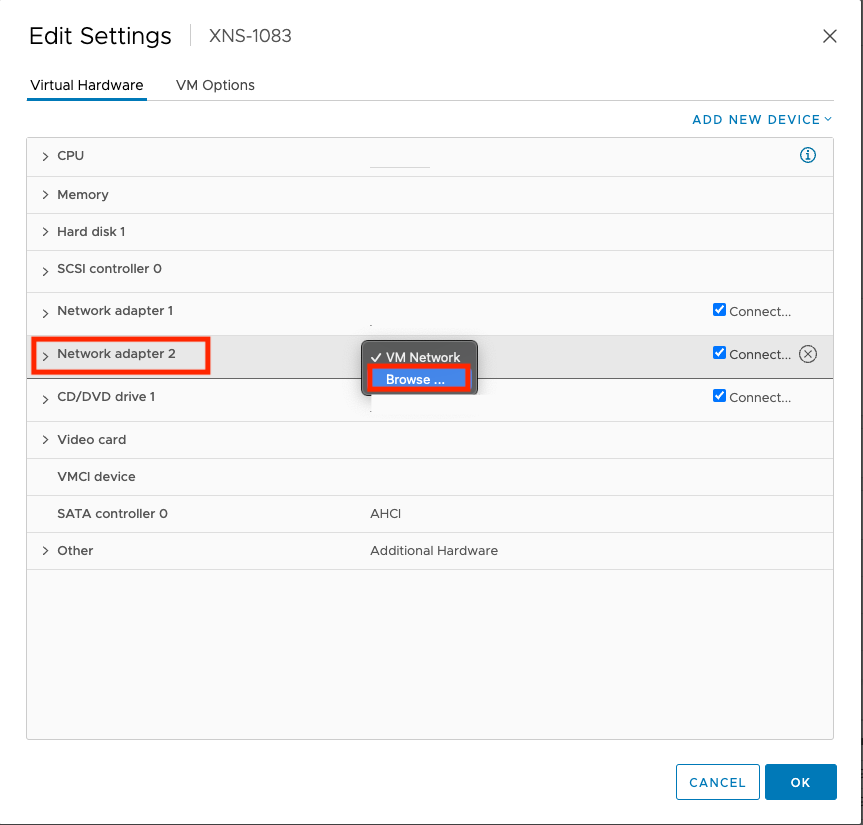
- 選取您建立的埠群組,然後點選確定。
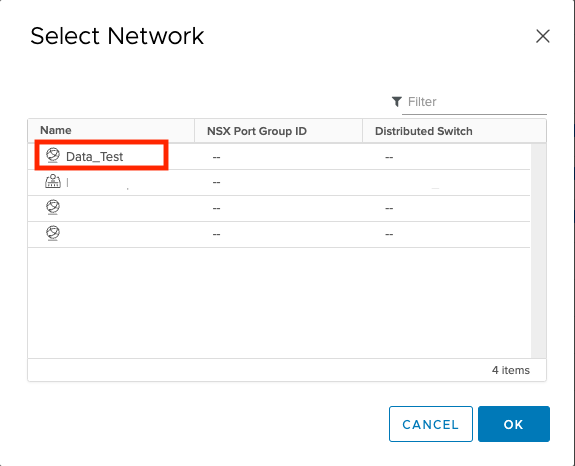
- 開啟您的虛擬網路感測器。在配置您的網路設定後,請訪問虛擬網路感測器控制台,並使用命令
show traffic來驗證虛擬網路感測器是否正在接收流量。欲了解更多疑難排解的資訊,請參閱 虛擬網路感測器常見問題 和 虛擬網路感測器 CLI 命令。

